Bootstrap Blazor 官网地址:https://www.blazor.zone
有了解过Bootstrap Blazor 组件库的,都应该知道 Table 组件是多么的强大,我在之前的文章中提过,可以通过实体属性特征智能生成Table 组件所有常用的功能,让你的 razor 页面非常简洁,感兴趣的可以到我这一篇文章去看看:BootstrapBlazor 智能生成神器(一)AutoGenerateColumnAttribute 特性介绍 – 一事冇诚 – 博客园 (cnblogs.com)
先一睹页面效果,多选、分页、排序、过滤、新增、编辑、删除、全局搜索、高级搜索,满足绝大多数的列表展示需求了,自动 是/否 字段还是显示的是一个组件。
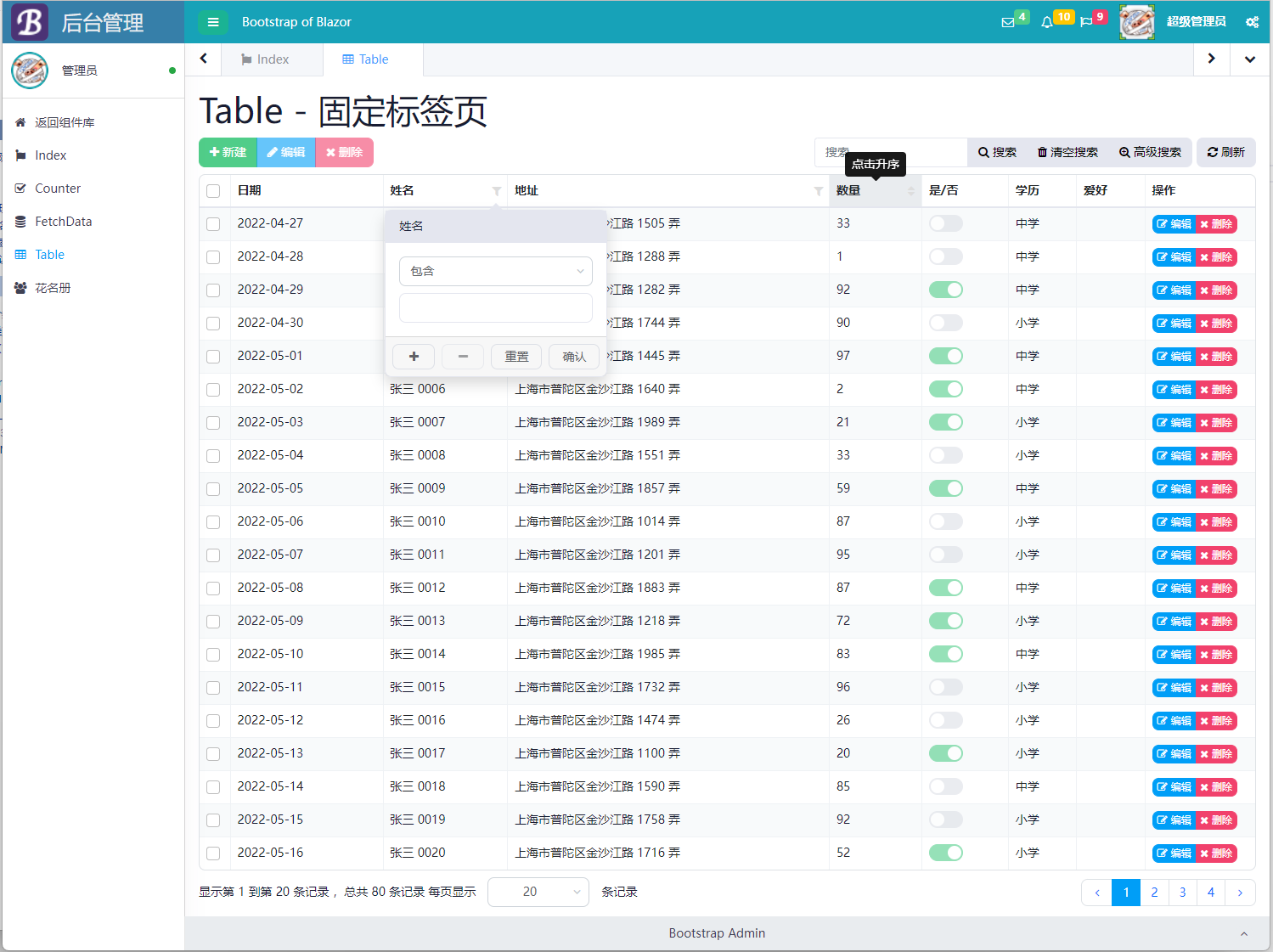
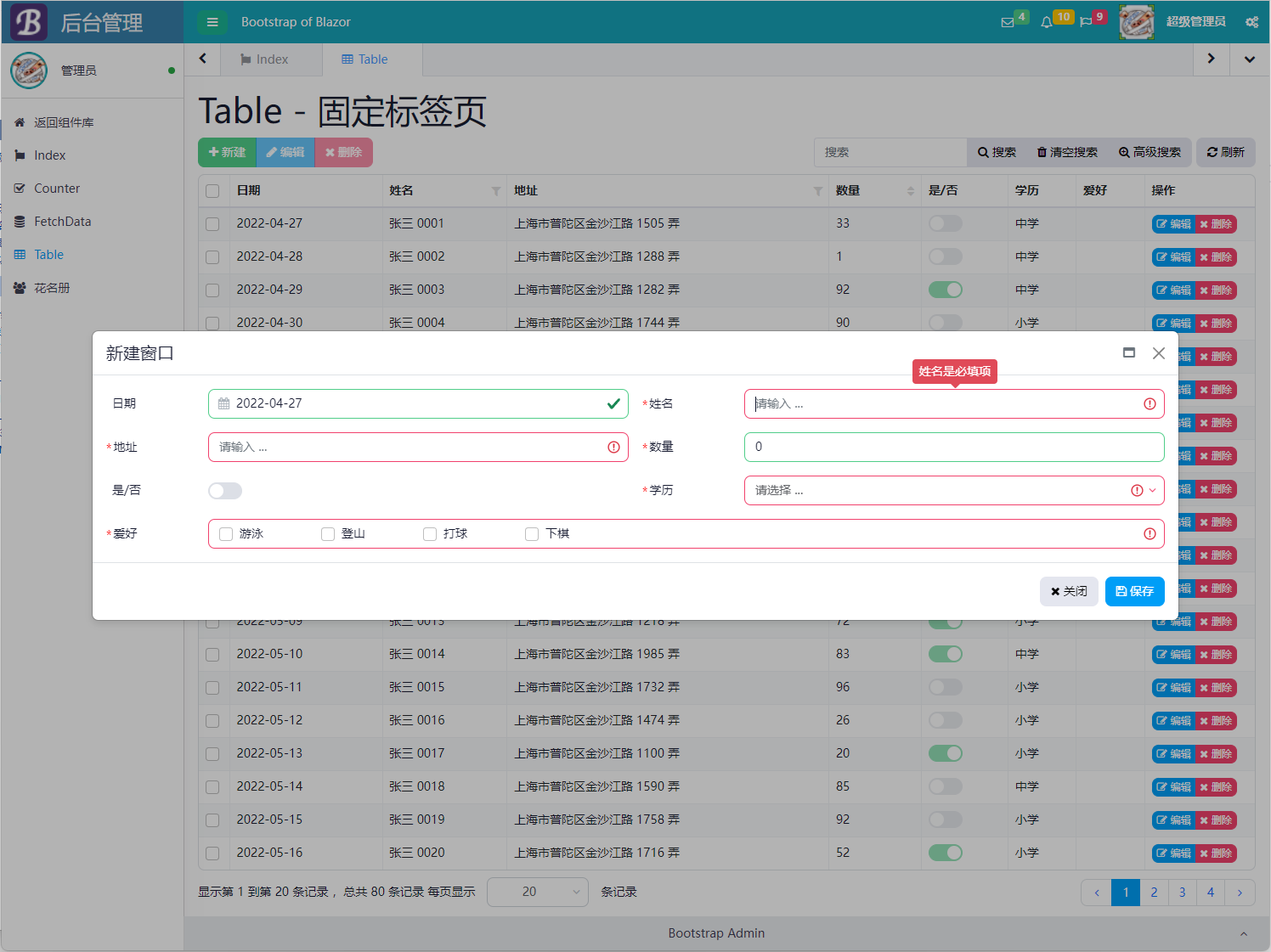
以上的功能你可能会认为需要编写很多的前端代码,其实正好相反,我们Bootstrap Blazor 项目的宗旨就是简洁、高效,让你用最少的代码实现最多的功能,我们一起看看要实现这样的页面,razor 页面需要的代码是多少!
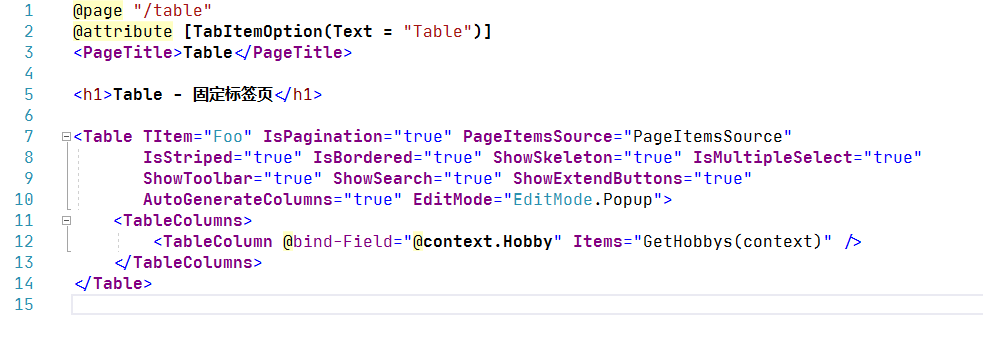
你没有看错,就只要这么多,可以说就一个 Table 标签的事,其它的功能是否开启,全是组件的属性参数,有小伙伴可能会问了,上面说的是根据实体类属性特征智能生成的,那特性肯定很多吧。我可以很负责的告诉你,你不认识的只有一个,都是沿用之前大家熟悉的特性,下面是 Foo 实体类:
1publicclass Foo 2{ 3///<summary> 4/// 5///</summary> 6 [Display(Name ="主键")] 7 [AutoGenerateColumn(Ignore =true)] 8publicint Id {get;set; } 910///<summary>11///12///</summary>13 [Required(ErrorMessage ="{0}不能为空")]14 [AutoGenerateColumn(Order =10, Filterable =true, Searchable =true)]15 [Display(Name ="姓名")]16publicstring? Name {get;set; }1718///<summary>19///20///</summary>21 [AutoGenerateColumn(Order =1, FormatString ="yyyy-MM-dd", Width =180)]22 [Display(Name ="日期")]23public DateTime DateTime {get;set; }2425///<summary>26///27///</summary>28 [Display(Name ="地址")]29 [Required(ErrorMessage ="{0}不能为空")]30 [AutoGenerateColumn(Order =20, Filterable =true, Searchable =true)]31publicstring? Address {get;set; }3233///<summary>34///35///</summary>36 [Display(Name ="数量")]37 [Required]38 [AutoGenerateColumn(Order =40, Sortable =true)]39publicint Count {get;set; }4041///<summary>42///43///</summary>44 [Display(Name ="是/否")]45 [AutoGenerateColumn(Order =50, ComponentType =typeof(Switch))]46publicbool Complete {get;set; }4748///<summary>49///50///</summary>51 [Required(ErrorMessage ="请选择学历")]52 [Display(Name ="学历")]53 [AutoGenerateColumn(Order =60)]54public EnumEducation? Education {get;set; }5556///<summary>57///58///</summary>59 [Required(ErrorMessage ="请选择一种{0}")]60 [Display(Name ="爱好")]61 [AutoGenerateColumn(Order =70)]62public IEnumerable<string> Hobby {get;set; } =new List<string>();63 }好了,没了,就这么点东西,就实现了上面展示的所有功能,当然,免不了会有小伙伴问了,那数据怎么来?这个问题问得相当好啊,我们的组件只是 UI 组件库,数据怎么来的我组件真管不着,但是,我们也精心为大家准备了相当大的惊喜,让你可以一行代码,横扫 crud!这个肯定是下回分解了,嘿嘿嘿……
你们的点赞,是我分享的最大动力,同时也非常希望大家多多交流评论,一个人独自成长路真的很遥远,大家一起成长呗!下期预告,Table 组件的自定义模板……